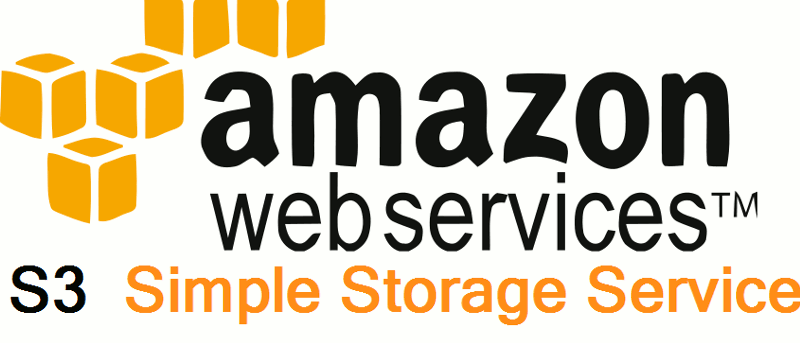Amazon S3 es un servicio web útil que le permite almacenar archivos de forma económica. En Ubuntu (escritorio), puede acceder fácilmente a Amazon S3 a través de varios programas, como S3Fox o Dragon Disk. Sin embargo, en una situación de servidor, no podrá darse el lujo de usar un software de escritorio. En este tutorial, le mostraremos cómo puede montar Amazon S3 en Ubuntu, ya sea de escritorio o servidor.
Nota: Todo este tutorial se hará en la terminal
Instalación
1. Para comenzar, primero instale las dependencias.
sudo apt-get install build-essential gcc make automake autoconf libtool pkg-config intltool libglib2.0-dev libfuse-dev libxml2-dev libevent-dev libssl-dev
2. A continuación, descargue riofs. Este es un sistema de archivos de espacio de usuario para montar Amazon S3. (S3FS es otro módulo de fusibles que puede usar, pero tiene muchos errores y no puedo hacer que funcione correctamente).
wget https://github.com/skoobe/riofs/archive/master.zip
Alternativamente, si está utilizando GIT, puede verificar su página de Github para más detalles.
3. Extraiga el archivo:
tar xvzf riofs-master.zip
Ahora debería encontrar una carpeta «riofs-master».
4. Ingrese a la carpeta «riofs-folder» y compílela.
cd riofs-master ./autogen.sh ./configure make sudo make install
Montaje de Amazon S3
Para montar Amazon S3 en Ubuntu, debe asegurarse de que ya tiene depósitos disponibles para el montaje. Además, prepare su credencial de seguridad S3 (ID de acceso y clave de acceso secreta), ya que son necesarios para la autenticación.
1. Antes de que podamos montar nuestro cubo, tenemos que configurar el archivo de configuración para riofs. En tu terminal:
mkdir ~/.config/riofs sudo cp /usr/local/etc/riofs.conf.xml ~/.config/riofs/riofs.conf.xml
Esto copiará el archivo de configuración predeterminado a su carpeta local. Puede cambiar la carpeta de destino si lo desea.
A continuación, debemos agregar la credencial de seguridad al archivo de configuración:
nano ~/.config/riofs/riofs.conf.xml
Desplácese hacia abajo en la página hasta que vea la sección AWS_ACCESS_KEY.

Descomente esa sección y reemplace «###AWS_ACCESS_KEY###» con su clave de acceso y «###AWS_SECRET_ACCESS_KEY» con la clave secreta.
Guardar (Ctrl + o) y salir (Ctrl + x).
2. Cambie el permiso para el archivo riofs.conf.xml.
chmod 600 ~/.config/riofs/riofs.conf.xml
3. Cree un directorio (preferiblemente en su carpeta de inicio) en el que pueda montar Amazon S3.
4. Por último, monte su depósito de Amazon S3 en el directorio de S3.
riofs -c ~/.config/riofs/riofs.conf.xml my_bucket_name ~/S3
Para verificar si su depósito se montó con éxito, simplemente enumere todos los archivos en el directorio montado:
Más configuración
Hay algunas cosas que puedes establecer en riofs.
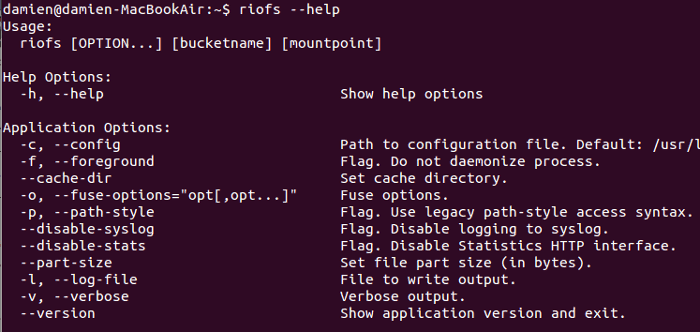
--cache-dir: establece un directorio de caché para minimizar las descargas-o "allow_other": permita que otros usuarios accedan a su depósito. Deberá habilitar la opción «user_allow_other» en el archivo de configuración del fusible (/etc/fuse.conf)
Conclusión
Para aquellos que usan Amazon S3 para almacenar sus archivos, es muy útil tener sus cubos montados en su computadora (o servidor) para que puedan acceder a ellos fácilmente. Incluso puede configurar su aplicación de respaldo para guardar los archivos de respaldo en esta carpeta donde se sincronizarán automáticamente con la nube.